Windows10のChromium版Edgeでサイトが複数のファイルを自動的にダウンロードしようとした場合に確認する or ブロックする設定方法を紹介したいと思います。
Windows10のChromium版Edgeでサイトが複数のファイルを自動的にダウンロードしようとした場合に確認する or ブロックする設定方法
1,Chromium版Edgeを起動する。
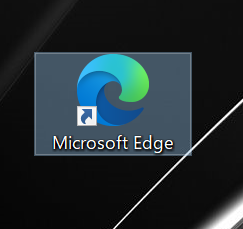
2、右上の・・・ボタンをクリックして、設定を選択します。
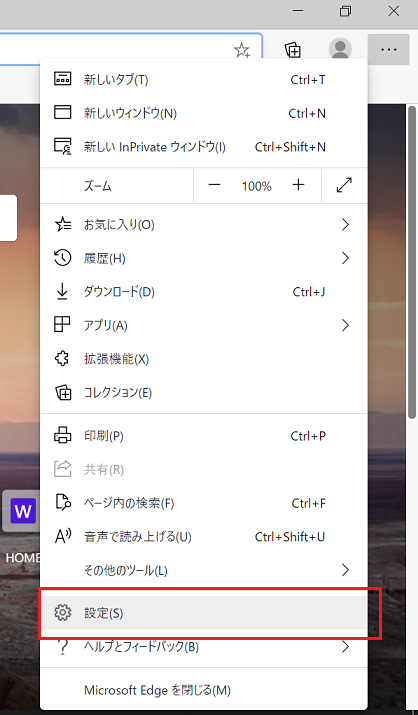
3、Cookieとサイトのアクセス許可を選択します。
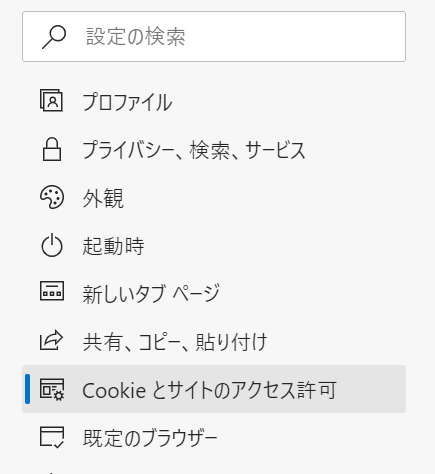
4、自動ダウンロードを選択します。
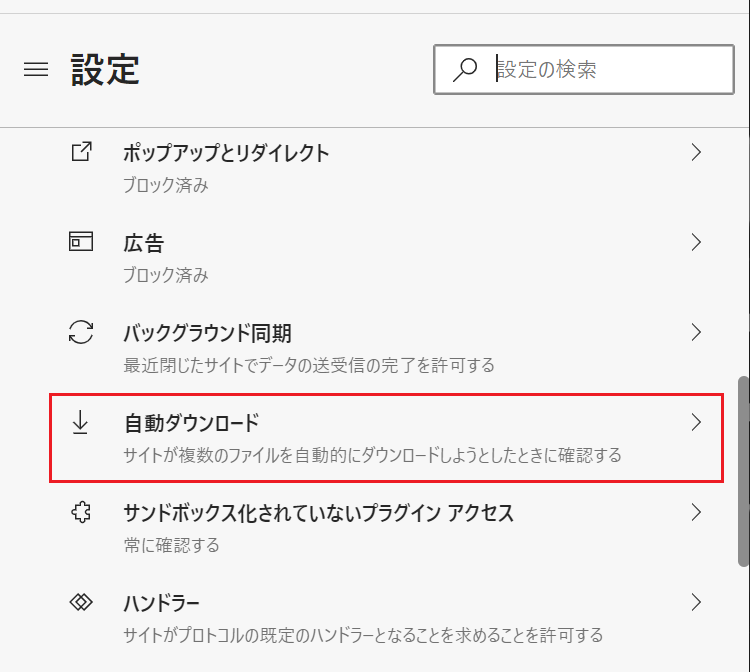
5,サイトが複数のファイルを自動的にダウンロードしようとした場合に確認するをオンにすると、確認画面が出て、オフにするとブロックされます。
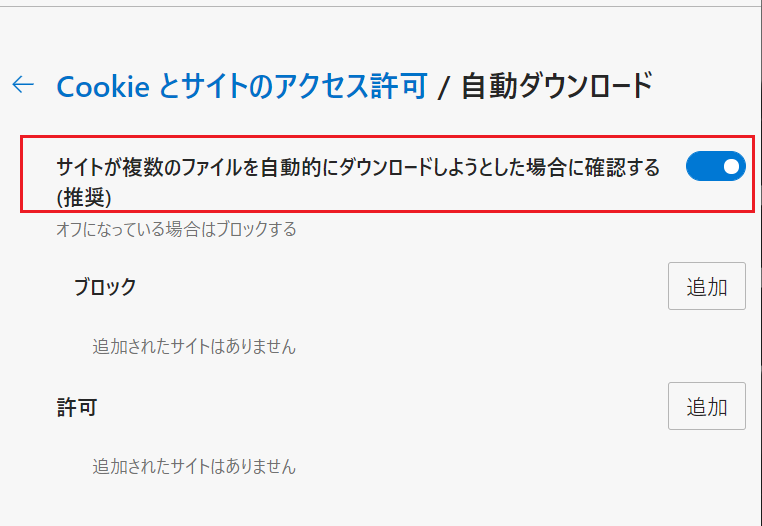
コメント